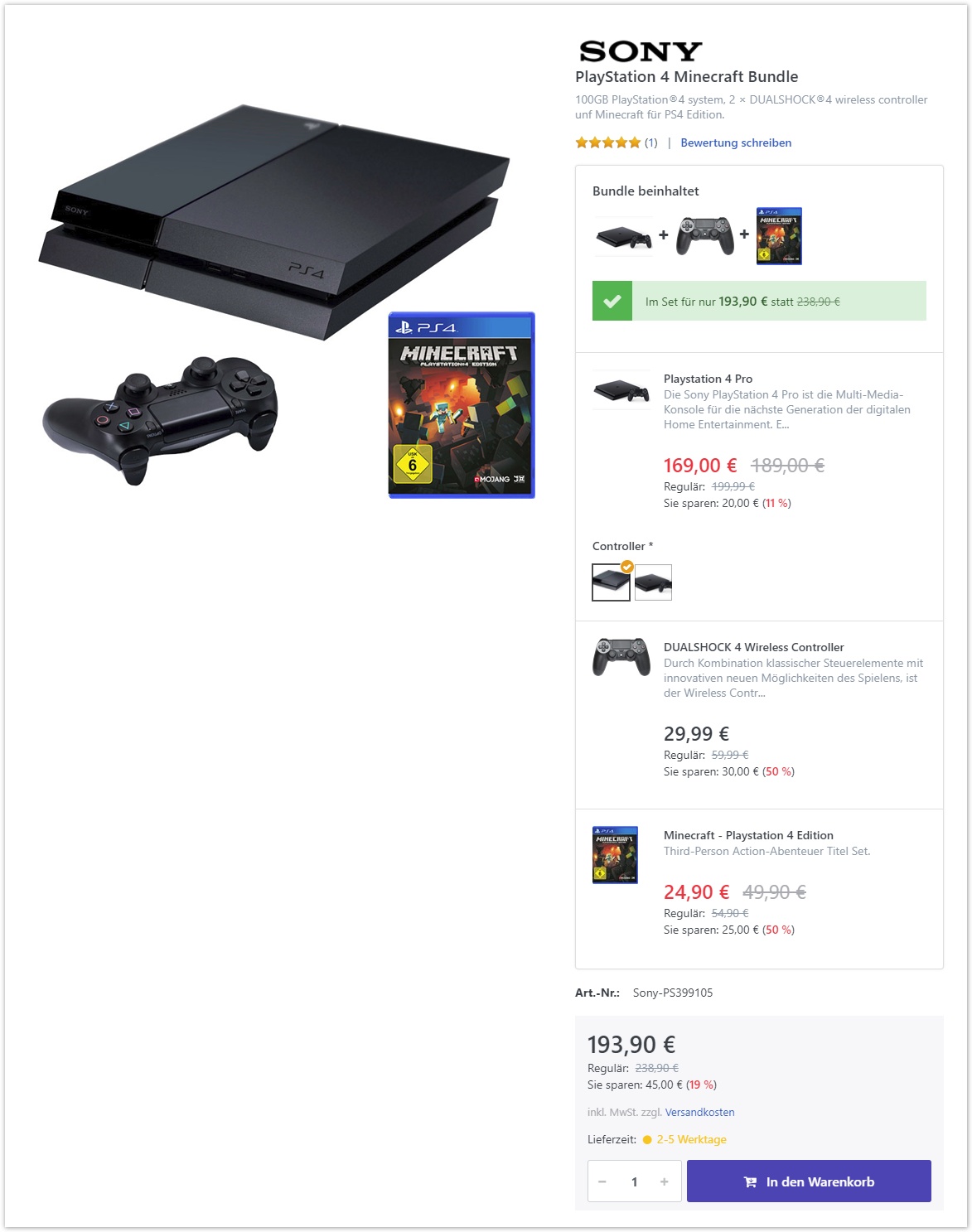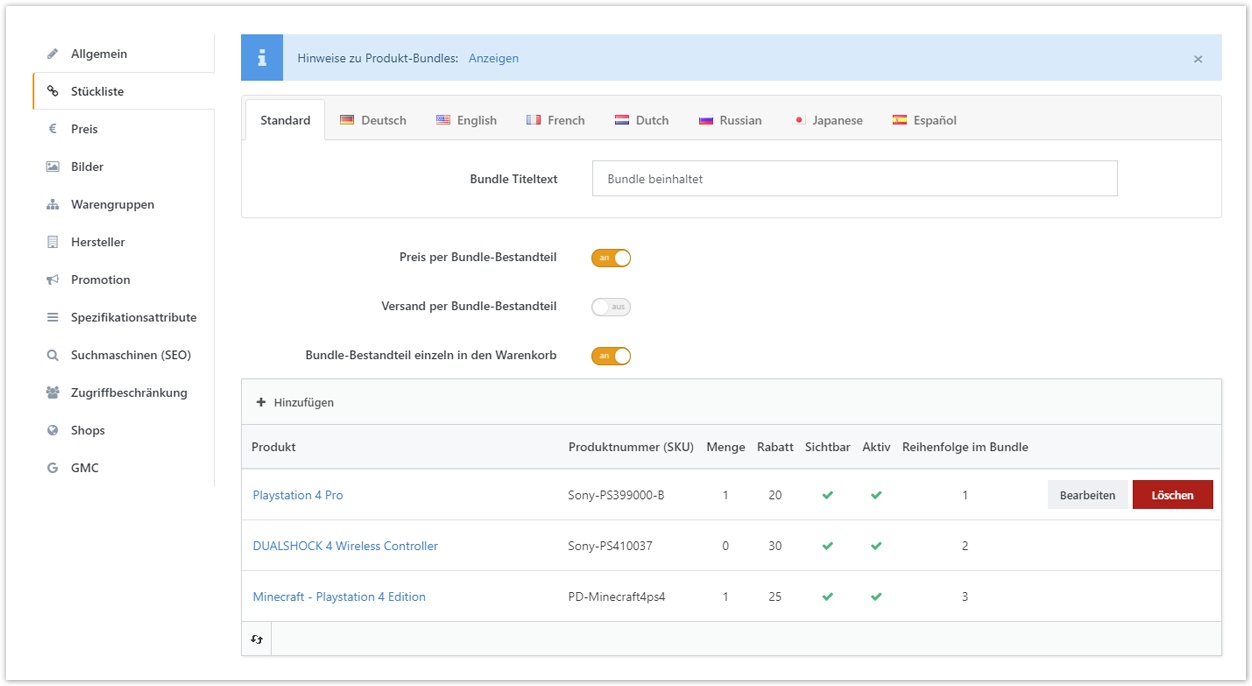Wie funktionieren Produkt-Bundles
Bundling bedeutet, dass mehrere Produkte als Set, als sogenanntes Bundle verkauft werden. Bundles sind in der Regel nicht aufteilbare, statische Produktpakete und werden oft als Hersteller-Bundle, (wenn die Produkte vom Hersteller zusammengestellt wurden), oder Händler-Bundle, (wenn die Produkte von Verkäufer zusammengestellt wurden), bezeichnet. Ein Bundle wird immer als Ganzes erworben, weshalb der Kunde einzelne Bestandteile des Produkt-Bundles nicht in seinen Einkaufswagen legen kann.
Anwendungsszenario
Stellen Sie sich vor, Sie möchten eine Videospielkonsole in Kombination mit zwei drahtlosen Gamepads und einem Videospiel anbieten. Um dies zu konfigurieren, legen Sie ein neues Produkt vom Produkttyp: Produkt-Bundle an. Sie finden diese Einstellung in der Registerkarte Allgemein. Sobald Sie das Produkt gespeichert haben, finden Sie eine neue Registerkarte mit dem Namen Stückliste, in welcher Sie dem Bundle existierende Produkte aus Ihrem Katalog hinzufügen können.
Um Verkaufsanreize zu schaffen, sollte der Preis des Bundles natürlich niedriger sein, als der Preis, den der Kunde zahlen würde, wenn er die Bestandteile des Bundles einzeln kaufen würde.
Produkte einem Bundle zuordnen
Ein Produkt, das einem Bundle zugeordnet wurde, wird als Bundle-Bestandteil bezeichnet.
- Gehen Sie zur Registerkarte Stückliste Ihres Produkt-Bundles und klicken Sie auf Hinzufügen.
- Wählen Sie eines oder mehrere Produkte, indem Sie das Kästchen in der ersten Spalte aktivieren. Sie können die Suche benutzen, um Produkte schneller miteinander zu verbinden.
- Klicken Sie auf Übernehmen. Die ausgewählten Produkte werden nun als Produkt-Bundle dargestellt.
- Sie können die Zuweisung von Produkten aufheben, indem Sie bei dem betreffenden Bundle-Bestandteil auf Löschen klicken.
Alle einfachen Produkte bis auf jene, die wiederkehrende Zahlungen und Downloads erfordern, können Teil eines Bundles sein. Gruppenprodukte und Bundles können nicht zu Bundles zusammengefasst werden. Ein Produkt-Bundle hat keine eigenen Attribute. Bitte beachten Sie, dass ein Produkt mehrfach zu einem Bundle hinzugefügt werden kann und jeder Bundle-Bestandteil einzeln konfiguriert werden kann . Das kann in Verbindung mit Attributen nützlich sein.
Möglichkeiten, ein Bundle zu steuern
Es gibt drei wichtige Optionen, die das Verhalten eines Produkt-Bundles steuern. Sie finden diese oberhalb der Tabelle Produkt-Bundles.
Preis per Bundle-Bestandteil
Mit dieser Option steuern Sie die Preiskalkulation des Bundles. Wenn sie deaktiviert ist, wird der Preis für das Bundle als Ganzes festgelegt, ohne dass die Einzelpreise der Bundle-Bestandteile in Betracht gezogen werden. Wenn sie aktiviert ist, ist der Preis die Summe der Einzelpreise aller Produkte im Bundle.
Versand per Bundle-Bestandteil
Diese Option steuert die Preiskalkulation der Versandkosten. Wenn sie deaktiviert ist, werden die Versandkosten des Produkt-Bundles als Ganzes verwendet. Wenn sie aktiviert ist, werden die Versandkosten aller Produkte im Bundle kalkuliert.
Bundle-Bestandteil einzeln in den Warenkorb
Wenn diese Option aktiviert ist, werden Preis und Menge der Bundle-Bestandteile im Warenkorb angezeigt. Darüber hinaus wird die Bestandsführung mit den Bestandteilen verknüpft statt mit dem Bundle selbst.
Ein Bundle-Bestandteil bearbeiten
Klicken Sie in der Stückliste bei dem jeweiligen Artikel auf Bearbeiten.
General tab
| 250px|Felder | Beschreibung |
|---|---|
| Produktname | Bietet die Möglichkeit, in der Stückliste einen abweichenden Produktnamen anzuzeigen. |
| Kurzbeschreibung | Bietet die Möglichkeit, in der Stückliste einen abweichende Kurzbeschreibung anzuzeigen. Geben Sie ein Leerzeichen ein, falls in der Stückliste keine Kurzbeschreibung angezeigt werden soll, obwohl das Produkt eine besitzt. |
| Menge | Die Produktmenge wird gemäß dem hier angegebenen Wert angepasst, wenn das Bundle zum Warenkorb hinzugefügt wird. |
| Rabatt | Wählen Sie einen Rabatt für den Bundle-Bestandteil. |
| Rabatthöhe | Gibt an, ob ein Rabatt in Prozent oder als Fixsumme gilt. |
| Vorschaubild ausblenden | Blendet das Vorschaubild des Produkts in der Bundle-Bestandteil-Liste aus. |
| Sichtbar | Ermöglicht es, ein im Bundle enthaltenes Produkt zu verbergen, so dass es auf der Produktseite nicht angezeigt wird |
| Aktiv | Legt fest, ob das Produkt im Bundle enthalten ist. Hinweis: Nicht veröffentlichte Produkte sind niemals Teil eines Bundles. |
| Reihenfolge im Bundle | Die Position des Produkts im Bundle. |
Registerkarte Attribute
Sie können Attribute, die nicht in dem Bundle-Angebot enthalten sind, herausfiltern, indem Sie Attribute ausschließen aktivieren. Danach können Sie einen oder mehrere Attributwerte für jedes dem Produkt zugewiesenen Attribut festlegen.